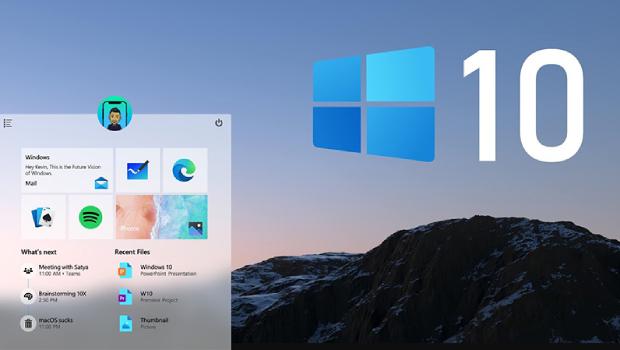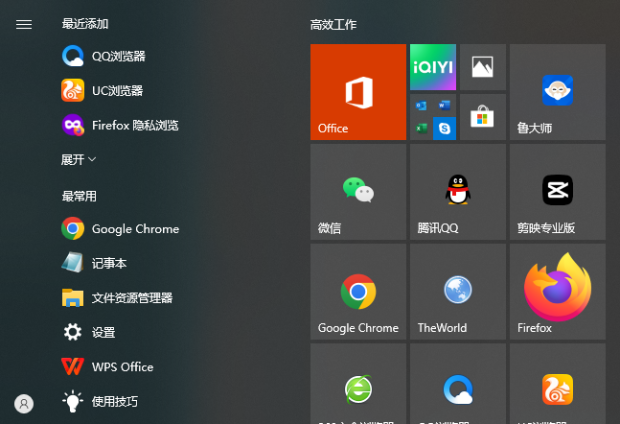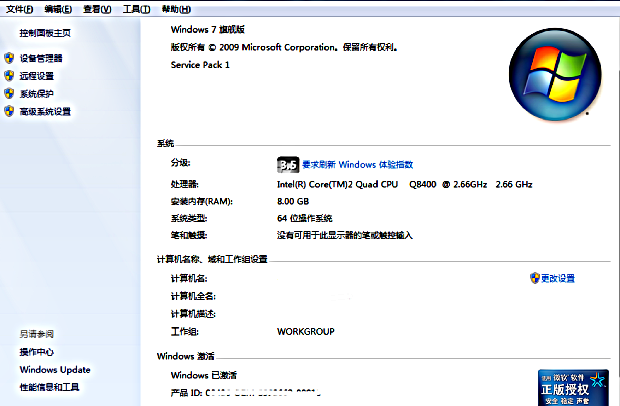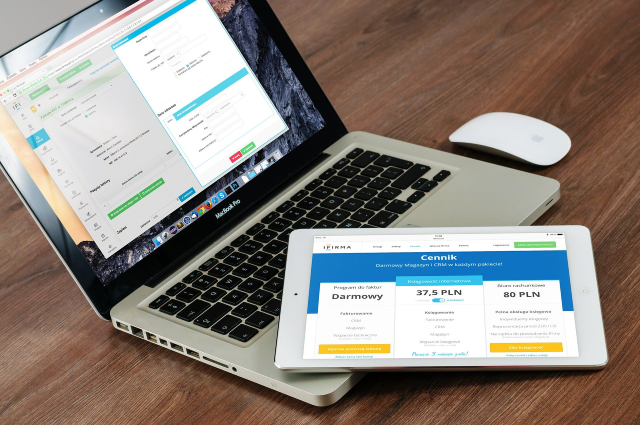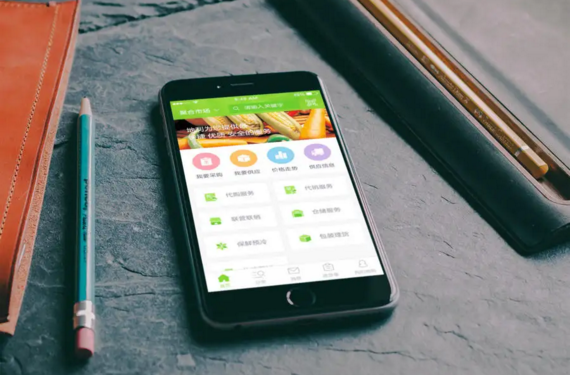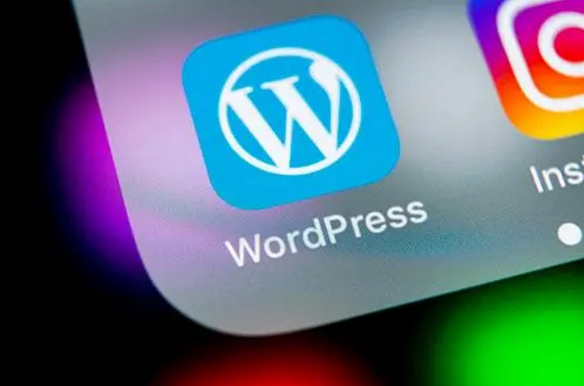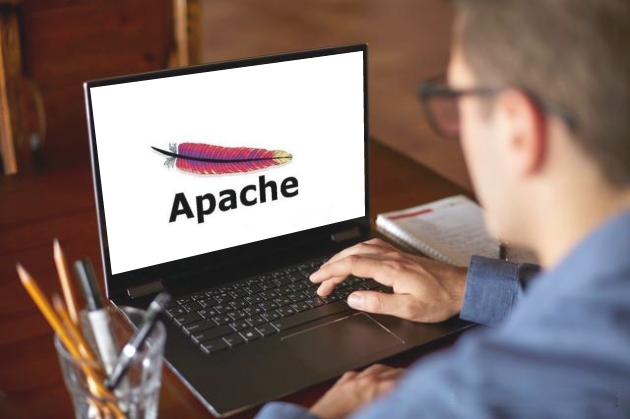因电脑黑屏,茹莱神兽与小马激活工具(Oem9)结缘,换一张桌面壁纸牵扯出Win7系统Windows副本不是正版的问题,起因竟是系统未激活造成的,解决办法是激活Win7系统;为此茹莱神兽下载了一个激活工具压缩包,里面包含Win7系统激活工具和小马激活工具(Oem9)。
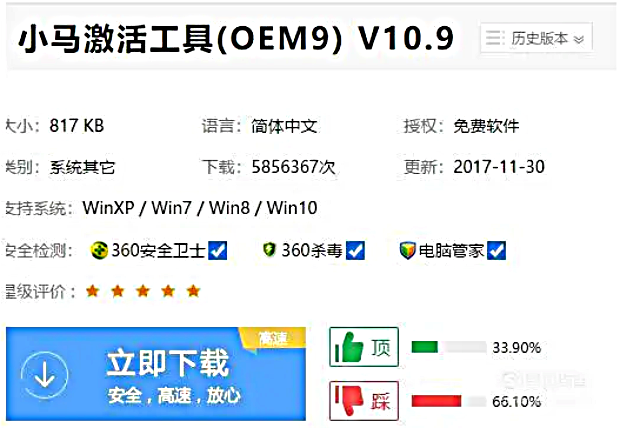
选择小马激活工具(Oem9)原因是因为它比较强大,基本Win7/8/10/11系统在激活在激活问题上它都能解决。可是茹莱神兽在激活Win7系统此过程中,小马激活工具(Oem9)出现了拒绝访问的情况。
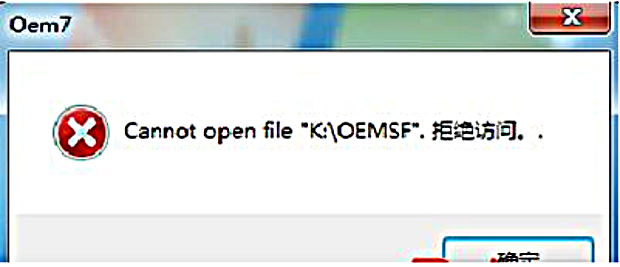
整个工具无法正常使用,弹出一个拒绝访问的错误窗口,里面的内容如下:
显示“cannot open file c:\oemsf拒绝访问”
俗话说,工欲善其事必先利其器,既然小马激活工具(Oem9)出现问题使用不了,也无法暂时解决Win7系统的激活问题,下面和茹莱神兽一起来一一解决他们。
首先切换用户,以管理员帐号(administrator)登录的系统。因为小马激活工具运行文件OEMSF属于系统文件,它是被系统默认隐藏的,所以我们需要将它重新设置一下。具体的操作步骤如下:
1、首先打开小马工具(Oem9)所在文件夹,然后点击文件夹的“工具”按钮:
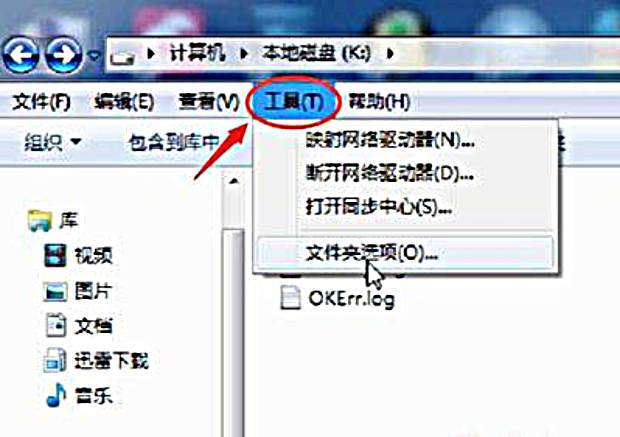
2、在出现的下拉选项中再点击“文件夹选项”;
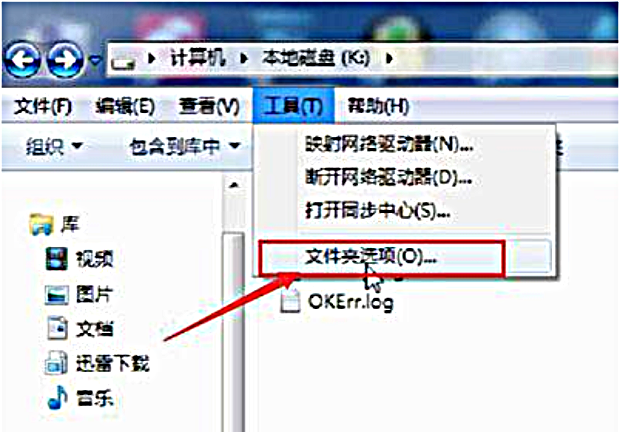
3、我们将“隐藏受保护的操作系统文件”的复选框给取消掉;
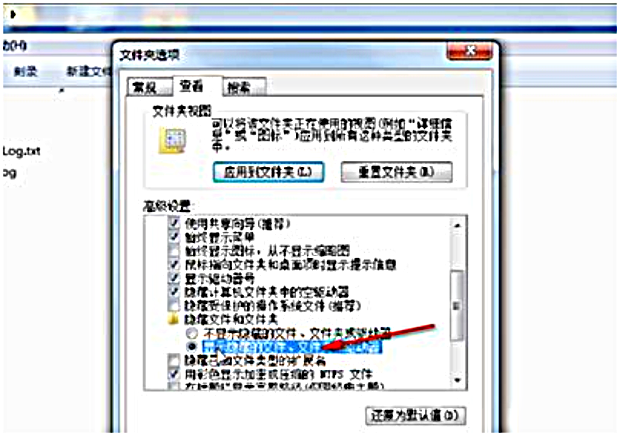
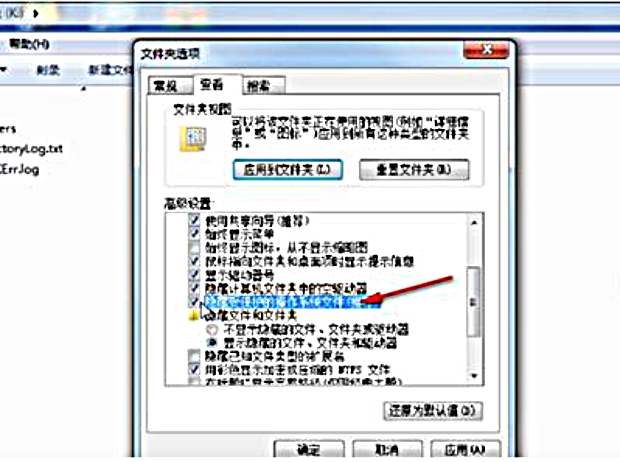
4、所有需要勾选和取消掉的复选框选好后,我们只需点击“应用”即修改好了文件夹的设定。然后找到小马激活工具(Oem9)的运行程序;
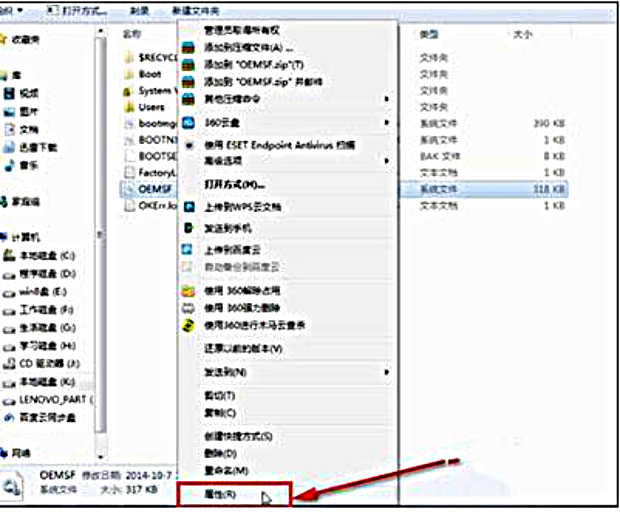
5、右击小马激活工具(Oem9)运行程序,出现如图所示的选项,这时,点击属性选项。
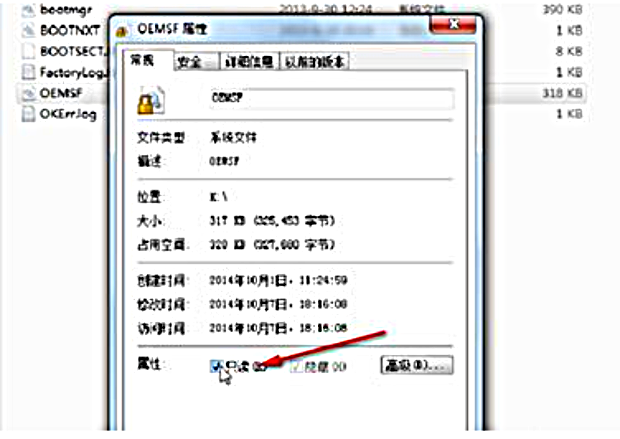
6、点击属性选项后出现如图所示的“只读”选项,这时,我们只需要将“只读”复选框取消掉,再点击“应用”即可完成设置。

完成以上几个步骤后,小马激活工具(Oem9)运行程序打不开的问题就解决了,我们再重新运行小马激活软件就可以激活Win7系统了。
本篇最后总结
小马激活工具(Oem9)是一款使用率比较广的软件,基本上能包含Windows系统版本的激活,网上有很多用户分享小马激活工具在使用过程中出现拒绝访问等的问题,多数方法是一样的,茹莱神兽按照以上操作也因此而成功激活了Win7系统。
 茹莱神兽
茹莱神兽